Kuidas võtta ekraanipilt s8 samsung plussile
- Esimene viis - me teeme ekraaniga nupud
- Teine võimalus on hoida peopesa serva.
- Kuidas teha Galaxy S8 pika pildi?
- Lisateavet ekraanipiltide tegemise kohta
- 1. Klassikaline meetod
- 2. Libistage ekraani üle
- 3. Pikk leht
- 4. Ekraanipilt suvalisest piirkonnast + gif
- 5. Märkused
Galaxy S8 ja S8 Plus ekraanipildi tegemiseks on mitmeid viise. Veelgi enam, mõned neist on üsna traditsioonilised - need on omased kõigile teistele Galaxy nutitelefonidele, samas kui teised on nende konkreetsete mudelite „trikk”.
Ei ole oluline, kas S8 Plus või lihtsalt S8 võetakse arvesse - nutitelefonidel on samad funktsioonid (ja tõepoolest), mille jaoks peate tegema sama tüüpi meetmeid.
Esimene viis - me teeme ekraaniga nupud
Ekraanipildi loomise standardmeetodiks on samal ajal hoida kodus nuppu ja toitenuppu. Hoidke kahte nuppu all, kuni Samsung S8 kiirgab iseloomulikku heli ja ekraanil olev pilt vähendab mõnevõrra veidi. Reeglina hoidke nuppu mitte rohkem kui kaks sekundit.

Pärast foto loomist ilmub ekraani allosas teade (väikese pisipildiga), klõpsates, millist pilti näeme. Või saate ise galerii avada - pilt, mida vajame, on viimane foto.
Samsung S8 Plus puhul ei pruugi kahe nupu kinnitamine tõenäoliselt olla väga mugav. Lõppude lõpuks, tema keha suurus ei ole liiga suur ja võimaldab tal haarata seda nii, et õnnestub korraga vajutada nuppe. Seetõttu on veel üks võimalus ...
Teine võimalus on hoida peopesa serva.
Samuti saate seadetes kasutada spetsiaalset valikut operatsioonisüsteemi Android Selleks:
- Avage seaded.
- Üksus "Täpsemad funktsioonid".
- Luba suvand "Palm swipe to Capture".
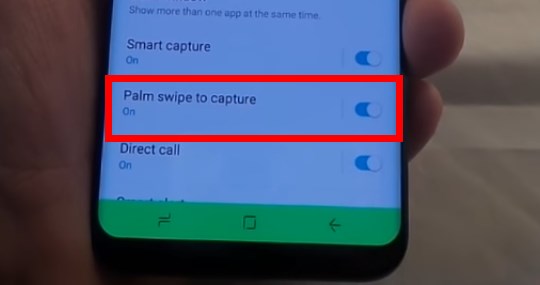
Pärast aktiveerimist piisab ekraani loomiseks peopesa servast üle ekraani (ekraani vasakust küljest paremale).
Kuidas teha Galaxy S8 pika pildi?
Mitte alati vajalik teave sobib ühele ekraanile, kuid ma ei taha korraga korraga tuhat ekraanipilti võtta. Kõige sagedamini muretseb see probleem veebilehtedega töötamisel. Selleks, et mitte suurel hulgal kaadrite galeriid allapanu teha, siis pärast ekraani pildistamist ei ole vaja seda kohe salvestada.
Me toimime järgmiselt:
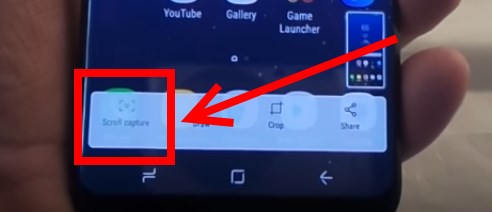
Lisateavet ekraanipiltide tegemise kohta
Kui ükski viis ei tundu olevat üsna ebamugav, võite minna Mängi turgu Kui on olemas spetsiaalsed rakendused, millel on üks funktsioon - ekraanipildi loomine. Need programmid on mugavad, sest me valime:
- Kombinatsioon, mille järel ekraani püüdmine toimub.
- Kogu ekraani ei saa pildistada, vaid ainult osa sellest.
- Saadud pilti on võimalik kohe töödelda (näiteks “varjata” isikuandmeid).
- Kiirsõnumi saatmine mis tahes viisil soodsa hinnaga - läbi e-posti teel sms sotsiaalsed võrgustikud ja nii edasi
Nagu näete, pakkusid Samsungi insenerid isegi sellist ilmselt banaalset ja lihtsat funktsiooni kui ekraanipilt, pakkudes palju võimalusi - alates kõige lihtsamast (kahest nupust) eksootilisematele (mitu "liimitud" pilti üheks). Ja valik on alati hea!
Vkontakte
Klassikaaslased
Järgmised on võimalused ekraanipiltide loomiseks Galaxy nutitelefonid S8 ja S8 + toodavad Samsung. Selleks kasutatakse kolme meetodit: füüsilised toitenupud ja helitugevuse reguleerimine, palmi žest ja assistendi menüü. Täiendavaid rakendusi ekraanipiltide loomiseks ei nõuta.
Füüsiliste nuppude kasutamine
Samsung loobus Galaxy S8 ja S8 + füüsilise kodu nupust, otsustades kasutada ekraanil olevaid navigeerimisnuppe. Nende jaoks saate seadetes muuta nuppude Tagasi ja Viimased rakendused. Füüsilise kodu nupu puudumine tähendab vanade ekraanipiltide loomise meetodi loobumist. Varem oli vaja samaaegselt vajutada kodu nupp ja toitenuppu. Nüüd pakutakse uut kiirklahvi: helitugevuse vähendamise ja toitenuppu. Press neid ka vaja samal ajal.
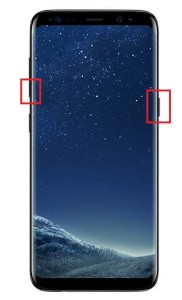
Sama meetod töötab mis tahes seadmel puhtal Android-versioonil. Varem ei lisanud Samsung seda valikut Home nupu olemasolu tõttu.
Palmi žest
Teine võimalus ekraanipiltide loomiseks viimastel lipulaevadel ja muudel seadmetel Samsungi galaktika on peopesa žest üle ekraani. Pildi loomiseks peaks see funktsioon olema lubatud menüüs Seaded> Lisafunktsioonid> Palm-žest. Enne selle meetodi omandamist peate praktiseerima.
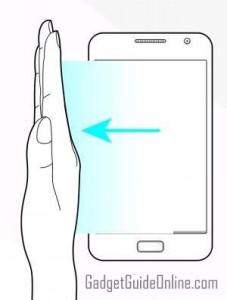
Assistendi menüü kasutamine
Assistendi menüü on abivahend kasutajatele, kes vajavad seadmega töötamisel abi koordineerimisel. Ka see menüü võib olla kasulik teatud eesmärkidel. Nende hulka kuuluvad ekraanipiltide loomine. Kolmest meetodist on see kõige lihtsam, vaikimisi on see keelatud. Peate selle lubama menüüs Seaded> Eriomadused> Koordineerimine ja koostoime> Assistent Menu. Pärast sisselülitamist ilmub avakuvale ujuv nupp. Võite selle laiendamiseks klõpsata ja leida võimaluse ekraanipiltide loomiseks.
Kui olete huvitatud sellest, kuidas võtta uus ekraanipilt Samsungi Galaxy S8 ekraanil, siis olete kindlasti siin. Teie probleemi lahendamiseks pakuvad Lõuna-Korea firma insenerid nii palju kui neli meetodit, peate lihtsalt valima oma maitse ja oma ülesannete jaoks.
1. Klassikaline meetod
See valik on saadaval peaaegu kõigis kaasaegsetes nutitelefonides, kus töötab Android OS. Ja Samsung Galaxy S8 ei ole erand. Nii:
- Samal ajal hoiame ja hoiame all “Volume Down” ja “Power” nuppe.
2. Libistage ekraani üle
Seda meetodit peetakse kaasaegsemaks (näiteks kallutage järsemate nuppude abil) ja väidetavalt mugavamaks. Kuid meie arvates on tegemist puhtalt isikliku maitse küsimusega.
- Kõigepealt peate kontrollima, kas olete selle meetodi aktiveerinud. Siin on vastav valik: "Seaded" -> " Täiendavad funktsioonid "->" Palm screen shot "(ingliskeelne versioon -" Palm swipe "). Keerake lüliti asendisse “On”.
- Avage see, mida me tahame zskrinshot.
- Hoiame peopesa ekraani paremalt vasakule või vasakule paremale. Palmi pind peaks samal ajal ekraani täielikult puudutama.
- Ekraan salvestatakse automaatselt galeriisse.
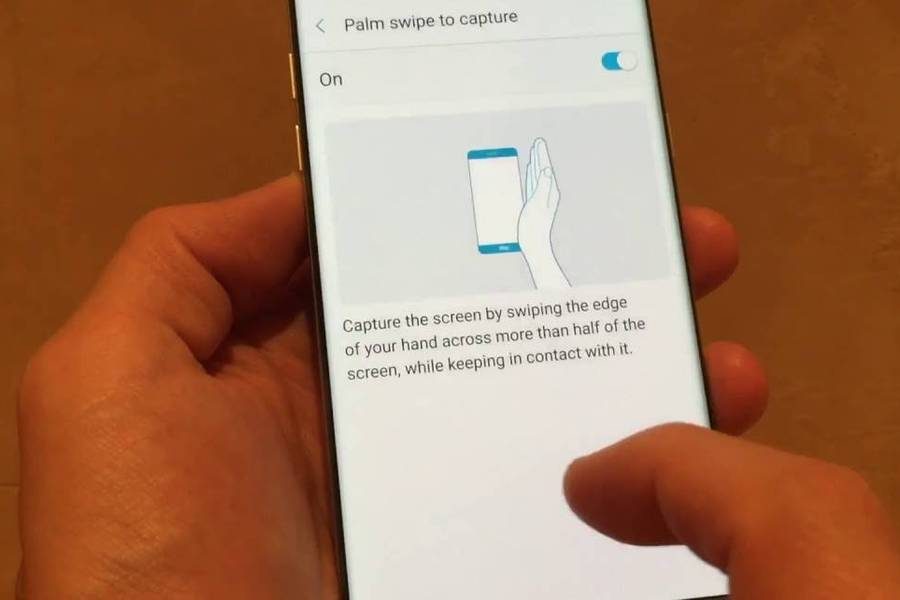
3. Pikk leht
Oletame, et otsustate pildistada pika veebilehe, mis ei sobi kõik Samsung Galaxy S8 ekraanile. Selleks on olemas veel üks viis, mis on eelmiste kahe „uuendamine”.
- Me kontrollime nutitelefoni seadetes, kas vastav valik on lubatud: “Seaded” -> “Lisafunktsioonid” -> „Ekraan” (vene versioonis on selle valiku nimi tõlgitud valesti, algses nimetuses „Nutikas püüdmine“, s.t „nutikas püüdmine”) ).
- Avage see, mida me tahame zskrinshot.
- Kasutame ekraanipildi saamise peamisi meetodeid.
- Ekraani allosas peaks olema paneel koos nuppudega. Ärge kurvake - paari sekundi pärast kaob see ekraanilt ja salvestatakse automaatselt.
- Klõpsake vasakul allpool asuvat nuppu „Scroll capture”.
- Automaatne kerimine toimub, galeriisse salvestatakse kogu ala ekraanipilt.
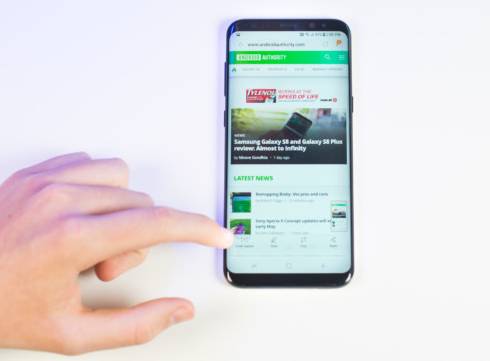
4. Ekraanipilt suvalisest piirkonnast + gif
See meetod kasutab nutika paneeli serva paneeli, mis võimaldab teil valida ekraanil oleva ala (kuigi põhimõtteliselt saate muuta ülalmainitud meetodil loodud pilti)
- Avage see, mida me tahame zskrinshot.
- Avage paneel Edge.
- Kerige, kuni ilmub „Nutikas valik” menüü.
- Valige üks valikutest: ristkülikukujuline ala, ellipsi või animatsioon.
- Ekraan salvestatakse galeriisse.
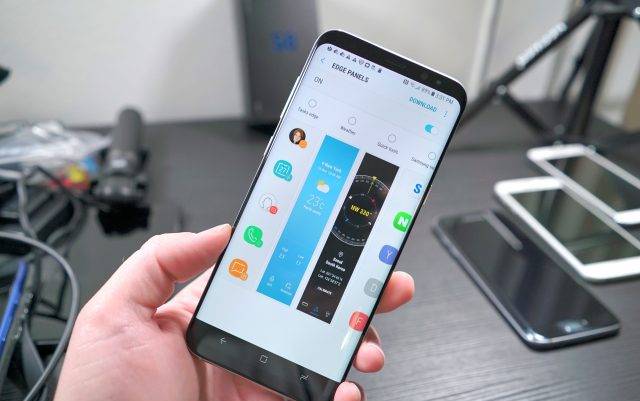
5. Märkused
- Ekraanipildid salvestatakse vaikimisi Samsung Galaxy S8 DCIM / Screenshots kaustas. Soovi korral saab selle kaardile üle kanda microsd-mälu . Kuid kõige lihtsam viis nende leidmiseks on rakenduse Galerii kaudu.
- Ekraanipildid salvestatakse PNG-vormingus ilma kvaliteedi kadumiseta (välja arvatud animeeritud GIF-ekraanipildid).
- Kui mõni nende meetoditest ei tööta, siis kas teil on mitte-algne püsivara või mitte Galaxy S8 (näiteks).
Kuidas teha Galaxy S8 pika pildi?